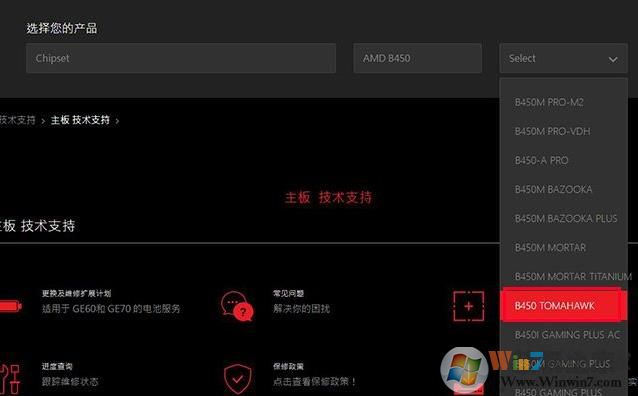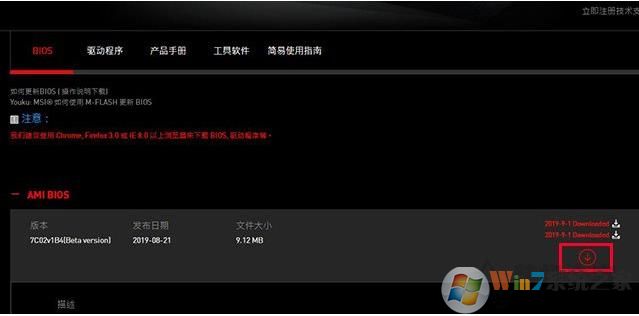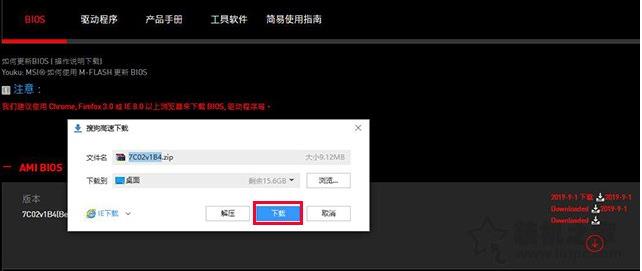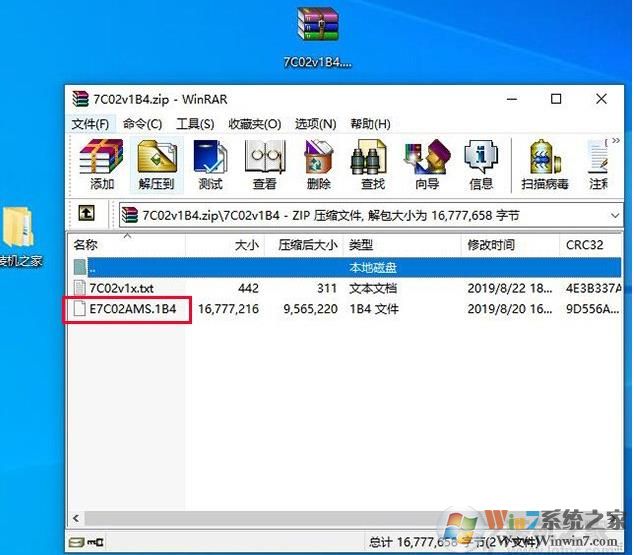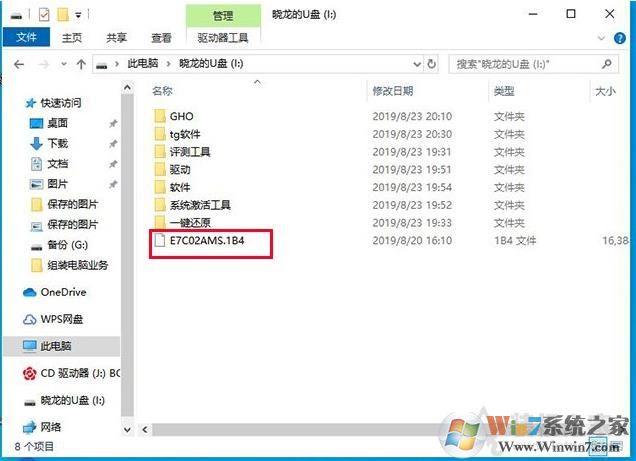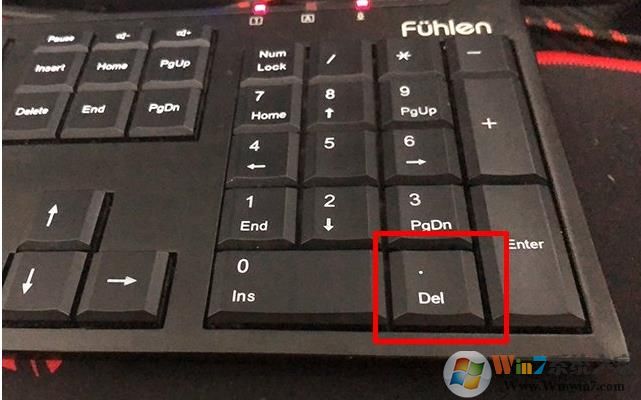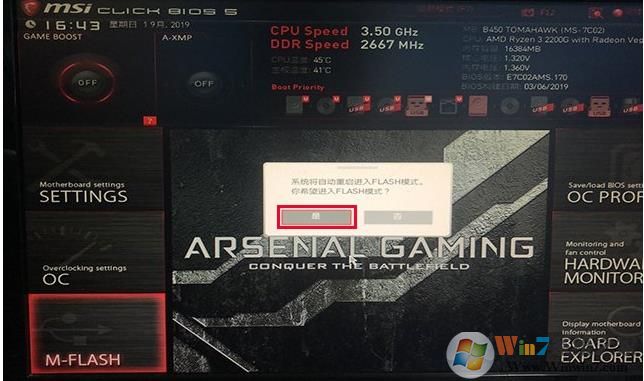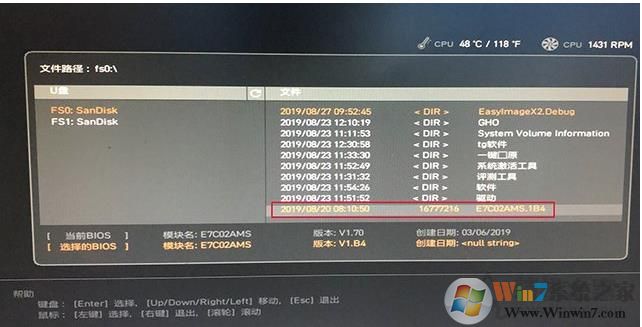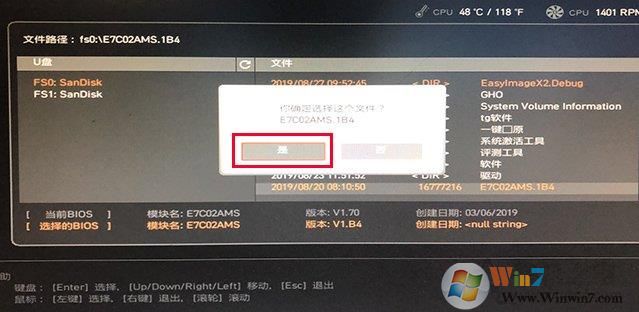微星主板怎么升级BIOS?微星主板升级BIOS方法。
时间:2023-04-02 04:21 来源:未知 作者:永春小孩 点击:载入中...次
主板升级BIOS主要是为了使主板更加稳定,修复一些BUG,增加一些调世功能,支持更高的硬件!从而提升整机性能。微星主板是很多用户喜欢的一个主板,性能好,稳定性、性价比都非常高,今天本人给大家来带的是微星主板升级BIOS的教程,从下载对应手BIOS文件,然后在BIOS中升级,下面一起来看看具体的过程。
步骤一:下载对应型号的主板BIOS文件
1、我们打开微星主板官网,点击户服务——技术支持,如下图
2、接下来就是找型号,点击“主板”类目,如下图所示。
3、到了查找主板型号的界面,产品下面选择芯片组(chipset),第二个选择主板的芯片组,第三个选项选择对应的主板型号,例如我们的主板是B450 TOMAHAWK,就可以进入该型号的文件下载界面
4、来到BIOS下载页面,我们找到最新的BIOS(查看一下BIOS版本型号或日期),点击“下载”图标,如下图所示。
6、将这款型号的BIOS下载到你的电脑,或是U盘中。
7、下载完成之后,我们要解压出来!主要是那么1B4文件就是BIOS升级文件了。
9、我们可以看到1B4文件已经放到了U盘根目录中,如下图所示。
步骤二:BIOS中级升级BIOS1、把U盘插入到电脑上,开机,然后按DEL键,或者“Delete”键,即可进入到微星主板BIOS中;
2、在微星主板BIOS中,我们在高级模式下,选择“M-FLASH”选项,如下图所示。
3、这时会弹出“系统将自动重启进入FLASH模式,你希望进入FLASH模式?”,我们选择“是”按钮,如下图所示。
4、来到文件选择界面,我们再选择U盘中1B4文件
5、这时会弹出“你确定选择这个文件”,直接选择“是”,如下图所示。
6、这时会跳到主板BIOS更新的页面,升级开始,记住前晚不要去动,还有不要断电,不断电脑将无法开机
7、最后升级完成会重启电脑,此时你将拥有最新的BIOS。 |